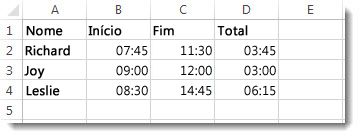Digamos que você precisa adicionar dois valores de tempo diferentes para obter um total. Ou, você precisa subtrair um valor de tempo de outro para obter o tempo total gasto trabalhando em um projeto.
Como você verá nas seções abaixo, o Excel facilita a adição ou o tempo de subtração.
Adicionar tempos
Suponha que você queira saber quantas horas e minutos serão necessários para concluir duas tarefas. Você estima que a primeira tarefa levará seis horas e 45 minutos e que a segunda tarefa levará nove horas e 30 minutos.
Aqui está uma maneira de configurar isso em uma planilha.
-
Insira 6:45 na célula B2 e insira 9:30 na célula B3.
-
Na célula B4, insira =B2+B3 e pressione Enter.
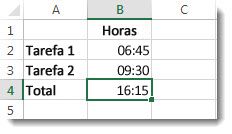
O resultado é 16:15- 16 horas e 15 minutos - para a conclusão das duas tarefas.
Dica: Você pode também somar horários usando a função AutoSoma para somar números. Selecione a célula B4 e, na guia Página Inicial, escolha AutoSoma. A fórmula terá a seguinte aparência: =SOMA(B2:B3). Pressione Enter para obter o mesmo resultado, 16 horas e 15 minutos.
Até agora as coisas foram fáceis, mas você precisará de uma etapa extra se a soma ultrapassar 24 horas. É necessário aplicar um formato especial ao resultado da fórmula.
Para adicionar mais de 24 horas:
-
Na célula B2 digite 12:45 e na célula B3 digite 15:30.
-
Digite =B2+B3 na célula B4 e depois pressione Enter.
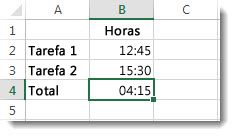
O resultado é 4:15, que não é o que você pode esperar. Isso ocorre porque a hora da Tarefa 2 é em tempo de 24 horas. 15:30 é o mesmo que 3:30.
-
Para exibir o tempo além de 24 horas, selecione a célula B4.
-
Vá para Formato de > Inicial e escolha Formatar Células.
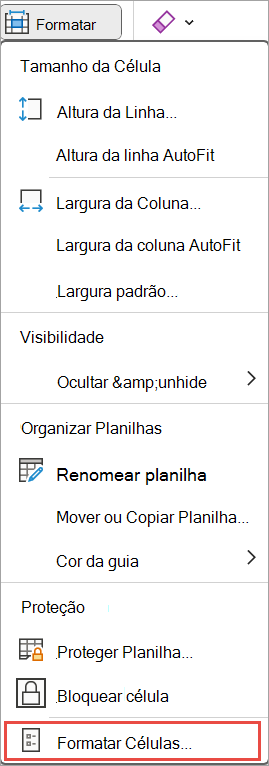
-
Na caixa Formatar Células, escolha Personalizado na lista Categoria.
-
Na caixa Tipo , na parte superior da lista de formatos, digite [h]:mm;@ e selecione OK.
Anote o cólon após [h] e um ponto e vírgula após mm.
O resultado é de 28 horas e 15 minutos. O formato estará na lista Tipo na próxima vez que você precisar.
Subtrair tempo
Aqui está outro exemplo: digamos que você e seus amigos saibam seus horários de início e término em um projeto voluntário, e querem saber quanto tempo você passou no total.
Siga estas etapas para obter o tempo decorrido , que é a diferença entre duas vezes.
-
Na célula B2, insira a hora de início e inclua "a" para AM ou "p" para PM e pressione Enter.
-
Na célula C2, insira a hora de término, incluindo "a" ou "p" conforme apropriado, e pressione Enter.
-
Digite outros horários de início e de término para os amigos Júlio e Leila.
-
Na célula D2, subtraia o horário de término da hora de início inserindo a fórmula =C2-B2 e pressione Enter.
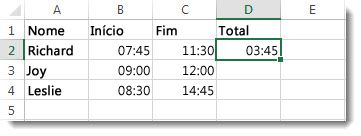
-
Na caixa Formatar Células , selecione Personalizado na lista Categoria .
-
Na lista Tipo , selecione h:mm (por horas e minutos) e selecione OK.
Agora, podemos ver que Richard trabalhou 3 horas e 45 minutos.
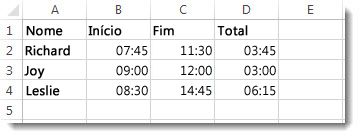
-
Para obter os resultados de Júlio e Leila, selecione a célula D2 e arraste-a até a célula D4 para copiar a fórmula.
A formatação da célula D2 é copiada juntamente com a fórmula.
Para subtrair o tempo que é mais de 24 horas:
É necessário criar uma fórmula para subtrair a diferença entre duas vezes que totalizam mais de 24 horas.
Siga as etapas abaixo:
-
No exemplo acima, selecione a célula B1 e arraste-a até a célula B2 para aplicar a formatação às duas células ao mesmo tempo.
-
Na caixa Formatar Células , selecione Personalizado na lista Categoria .
-
Na caixa Tipo, na parte superior da lista de formatos, digite d/m/aaaa h:mm AM/PM.
Observe o espaço vazio no final de yyyy e no final do mm.
O novo formato estará disponível quando você precisar dele na lista Tipo.
-
Na célula B1, digite a data de início, inclusive dia/mês/ano e o horário usando “a” ou “p” para AM e PM.
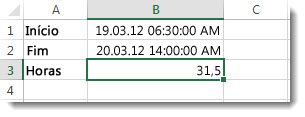
-
Faça o mesmo para a data de término na célula B2.
-
Digite a fórmula =(B2-B1)*24 na célula B3.
O resultado é 31,5 horas.
Observação: Você pode adicionar e subtrair mais de 24 horas em Excel para a Web mas não pode aplicar um formato de número personalizado.
Adicionar tempos
Imagine que você queira saber quantas horas e minutos serão necessários para concluir duas tarefas. Você estima que a primeira tarefa levará 6 horas e 45 minutos e a segunda levará 9 horas e 30 minutos.
-
Na célula B2, digite 6:45 e, na célula B3, digite 9:30.
-
Digite =B2+B3 na célula B4 e depois pressione Enter.
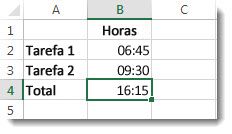
Serão necessárias 16 horas e 15 minutos para concluir as duas tarefas.
Dica: Você também pode adicionar horários usando o AutoSum. Clique na célula B4. Em seguida, clique em Home > AutoSum. A fórmula terá a seguinte aparência: =SOMA(B2:B3). Pressione Enter para obter o resultado: 16 horas e 15 minutos.
Subtrair tempo
Digamos que você e seus amigos saibam as horas de início e de término em um projeto voluntário e queiram saber quanto tempo foi gasto com essa atividade. Em outras palavras, vocês querem saber o tempo decorrido ou a diferença entre dois tempos.
-
Na célula B2, digite a hora de início, insira um espaço e depois digite “a” para AM ou “p” para PM e pressione Enter. Na célula C2, digite a hora de término, incluindo “a” ou “p”, conforme apropriado, e pressione Enter. Digite as outras horas de início e de término para os seus amigos Joy e Leslie.
-
Na célula D2, subtraia a hora de término da hora de início digitando a fórmula: =C2-B2 e depois pressionando Enter. Agora, podemos ver que Richard trabalhou 3 horas e 45 minutos.
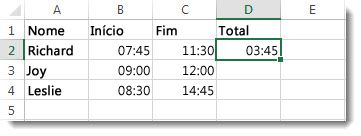
-
Para obter os resultados de Joy e Leslie, copie a fórmula clicando na célula D2 e arrastando-a até a célula D4. A formatação na célula D2 é copiada junto com a fórmula.